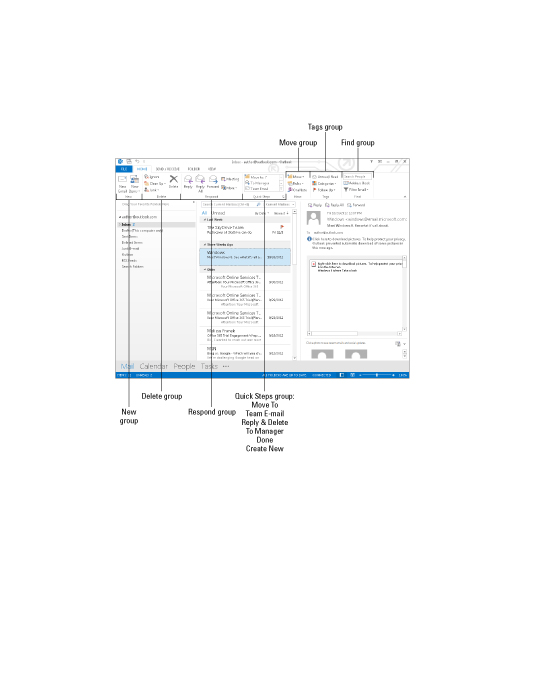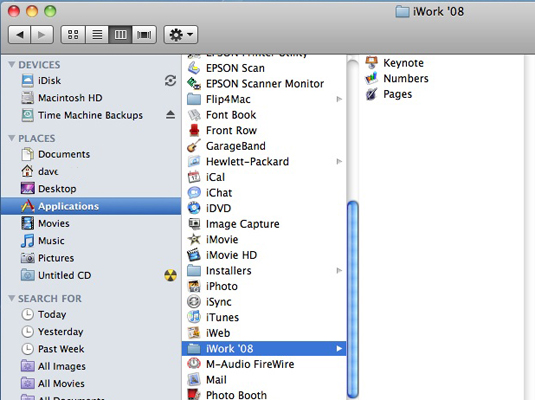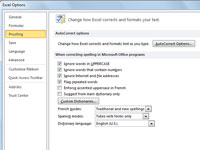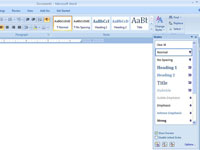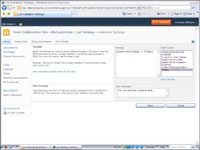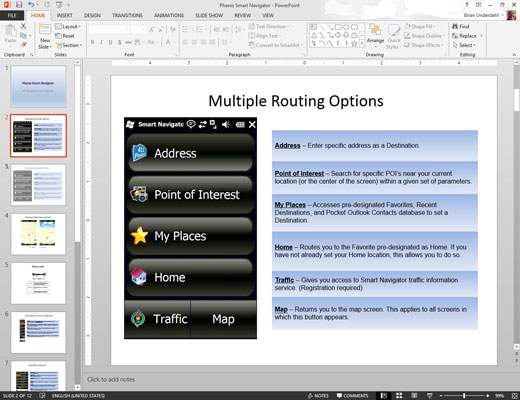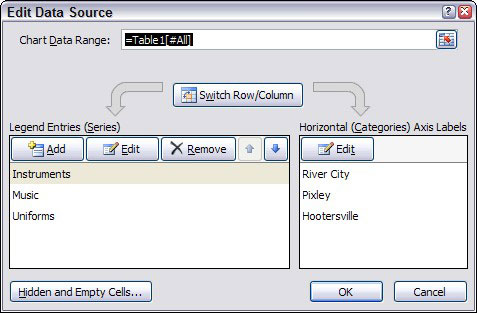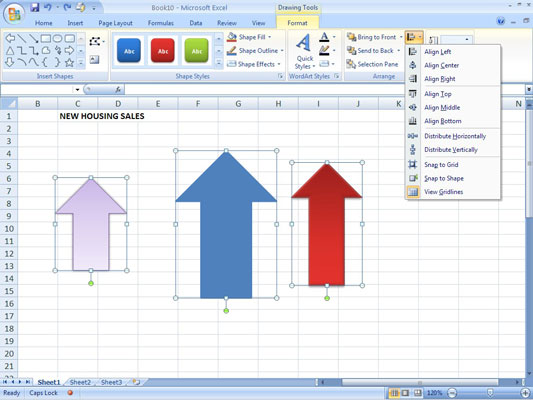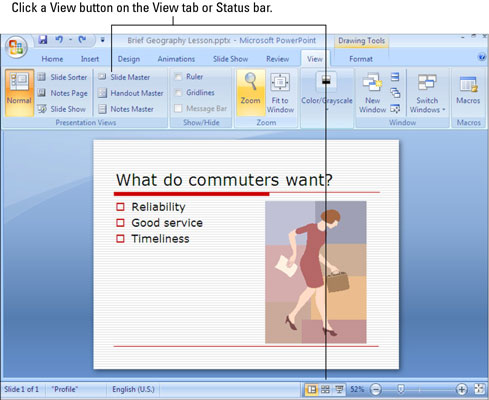Мицрософт Оффице 2016 за ЛуцкиТемплатес Цхеат Схеет
Мицрософт Оффице 2016 долази препун функција. Погледајте пречице и савете за коришћење тастатуре, миша и траке да бисте брзо приступили командама које се најчешће користе. Савладаћете Оффице 2016 за кратко време!